Ein Reisemodus stellt ein Transportmittel dar, z. B. "Auto" oder "zu Fuß". In ArcGIS definiert ein Reisemodus die physischen Eigenschaften eines Fahrzeugs oder Fußgängers. Diese Eigenschaften werden bei der Suche nach Wegbeschreibungen berücksichtigt, um zu bestimmen, wie das Fahrzeug oder der Fußgänger sich fortbewegt und wohin sie sich fortbewegen können. Die Ergebnisse sind benutzerdefinierte Wegbeschreibungen, Reisezeiten und Fahrzeiten, die für das Fahrzeug oder den Fußgänger optimiert und durch den Reisemodus definiert sind. Die folgenden beiden Abbildungen zeigen beispielsweise eine Route für einen Lkw mit einer Höhe von maximal 3,5 Meter (links) und eine andere Route für höhere Lkw (rechts).
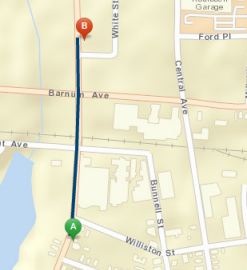
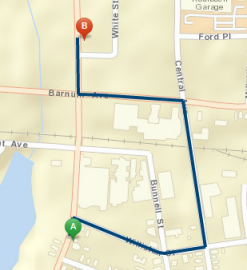
Reisemodi sind im Grunde Vorlagen, die eine ganze Reihe von Reiseeinstellungen beinhalten. Sich mit der Bedeutung der einzelnen Einstellungen vertraut zu machen, nimmt einige Zeit in Anspruch. Die genaue Konfiguration der Einstellungen erfordert Konzentration. Wenn Sie diesen Prozess sorgfältig durchlaufen und die Parameter in einem Reisemodus speichern, können Sie beim Einrichten einer Analyse Zeit sparen und Fehler vermeiden, insbesondere, wenn Sie dieselben Fahrzeuge und Fußgänger wiederholt modellieren.
Einige der Wegbeschreibungs- und Routing-Funkionen, z. B. das Werkzeug Wegbeschreibung in Map Viewer (zuvor war dies eine separate Beta-Installation, die nun jedoch automatisch Bestandteil des Portals ist) und Map Viewer Classic (zuvor als Map Viewer bezeichnet), und das Werkzeug Routen planen in Map Viewer Classic lassen die Festlegung einzelner Reiseeinstellungen nicht zu. Sie erfordern einen einzelnen Reisemodus als Eingabe. Wenn Sie einen Reisemodus für jedes Ihrer Fahrzeuge bzw. jeden Ihrer Fahrzeugtypen konfigurieren, erhalten Sie durch diese und andere Werkzeuge in ArcGIS aussagekräftigere Ergebnisse als bei deren Ausführung mit den Standardreisemodi.
Um einen Reisemodus zu erstellen, zu bearbeiten oder zu löschen, müssen Sie Portal-Administrator sein.
Konfigurieren der Reisemodi
Als Portal-Administrator können Sie Reisemodi konfigurieren, um die Eigenschaften der Reisemodi für benutzerdefinierte Netzwerkanalyse-Services zu ändern, die Sie mit Ihrem Portal konfigurieren, neue Reisemodi hinzufügen, die die Workflows Ihrer Organisation besser widerspiegeln, oder Reisemodi entfernen, die nicht für die Workflows Ihrer Organisation geeignet sind.
Hinweis:
Wenn Ihr Portal die über ArcGIS Online bereitgestellten Netzwerk-Utility-Services verwendet, müssen Sie die Reisemodi für die Netzwerk-Utility-Services von ArcGIS Online in Ihrer ArcGIS Online-Organisation als Administrator dieser Organisation ändern. Die Option zum Konfigurieren von Reisemodi wird nicht in den Einstellung des Portals angezeigt. Nachdem die neuen Reisemodi in ArcGIS Online konfiguriert wurden, werden sie als Optionen in Ihrem Portal angezeigt.
Wenn Ihr Portal benutzerdefinierte Netzwerk-Utility-Services eines mit dem Portal verbundenen Servers verwendet, können Sie Reisemodi im Portal konfigurieren. Die Option zum Konfigurieren von Reisemodi ist nur dann sichtbar, wenn Sie alle Netzwerk-Utility-Services unter Wegbeschreibungen und Routing in den Utility-Services-Einstellungen Ihres Portals konfiguriert haben.
- Melden Sie sich als Administrator bei Ihrem Portal an.
- Klicken Sie im oberen Bereich der Seite auf Organisation und dann auf die Registerkarte Einstellungen.
- Klicken Sie links auf der Seite auf Utility-Services.
- Klicken Sie auf die Schaltfläche Reisemodi konfigurieren.
- Um einen neuen Reisemodus zu erstellen, klicken Sie auf Reisemodus erstellen, und geben Sie die folgenden Informationen ein:
- Geben Sie einen Namen und eine Beschreibung für den Reisemodus ein.
Der Name muss innerhalb der Gruppe der Reisemodi eindeutig sein und kann bis zu 30 Zeichen enthalten. Bei beiden Feldern wird die Groß-/Kleinschreibung nicht beachtet. Der Begriff Benutzerdefiniert kann nicht als Name für einen Reisemodus verwendet werden. Die Beschreibung kann bis zu 1.024 Zeichen umfassen.
- Wählen Sie einen Reisemodustyp aus: Auto, Lkw, Gehen oder Andere.
Der Typ kann von Apps verwendet werden, die Reisemodi herausfiltern und lediglich Reisemodi eines bestimmten Typs anzeigen.
- Wählen Sie die Impedanz aus: TravelTime, Minutes, TruckTravelTime, TruckMinutes, WalkTime, Miles oder Kilometers.
Dies ist das Kostenattribut, das Sie während der Analyse minimieren möchten.
- TravelTime nutzt historische und Live-Verkehrsdaten und eignet sich für die Modellierung der Zeit, die Autos beim Fahren entlang von Straßen zu einer bestimmten Tageszeit benötigen. Hierfür werden Geschwindigkeitsdaten des Live-Verkehrs (sofern verfügbar) verwendet. Bei Verwendung von TravelTime können Sie optional mit dem Parameter TravelTime::Vehicle Maximum Speed (km/h) eine etwaige Maximalgeschwindigkeit für das Fahrzeug angeben.
- Minutes verwendet keine Live-Verkehrsdaten, sondern nutzt historische Durchschnittsgeschwindigkeiten für Kraftfahrzeuge.
- TruckTravelTime nutzt historische und Live-Verkehrsdaten. Dabei wird jedoch die geltende Geschwindigkeitsbegrenzung für Lkw berücksichtigt. Dies eignet sich zur Modellierung der Fahrzeiten von Lkw zu bestimmten Tageszeiten unter Berücksichtigung der Geschwindigkeitsdaten des Live-Verkehrs (sofern verfügbar). Bei Verwendung von TruckTravelTime können Sie optional mit dem Parameter TruckTravelTime::Vehicle Maximum Speed (km/h) eine etwaige Maximalgeschwindigkeit für den Lkw angeben.
- TruckMinutes verwendet keine Live-Verkehrsdaten, sondern die langsameren Werte der historischen Durchschnittsgeschwindigkeiten für Kraftfahrzeuge sowie die geltenden Geschwindigkeitsbegrenzungen für Lkw.
- Die WalkTime wird für alle Straßen und Wege standardmäßig auf 5 km/h festgelegt, dieser Wert kann jedoch über den Parameter WalkTime::Walking Speed (km/h) konfiguriert werden.
- Für die Berechnung auf Grundlage der kürzesten Entfernung können Sie Miles oder Kilometers verwenden.
- Wählen Sie ein Zeitattribut aus.
Wenn das gewählte Kostenattribut zeitbasiert ist, wird dieses auf dasselbe Attribut wie das Kostenattribut festgelegt.
- Wählen Sie ein Entfernungsattribut aus.
Wenn Ihre Impedanz entfernungsbasiert ist, wird dieses auf dasselbe Attribut wie das Impedanzattribut festgelegt.
- Wählen Sie eine Wendenregeln aus.
Zum besseren Verständnis der Parameterwerte sollten Sie berücksichtigen, dass ein Knoten ein Punkt ist, an dem sich nur zwei Straßen schneiden. Wenn sich drei oder mehr Straßen an einem Punkt schneiden, wird dies als Schnittpunkt bezeichnet. Eine Sackgasse ist nur von einem Ende zugänglich. Der Parameter kann die folgenden Werte aufweisen:
Parameterwert Beschreibung Allowed Wenden ist überall erlaubt. Wenden zuzulassen bedeutet, dass das Fahrzeug bei einem Knoten wenden und auf der gleichen Straße wieder zurückfahren kann.
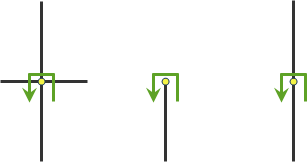
Wenden sind an Knoten mit einer beliebigen Anzahl verbundener Kanten erlaubt. Allowed only at intersections and dead ends Wenden sind an Knoten, an denen genau zwei angrenzende Straßen aufeinander treffen, nicht erlaubt.
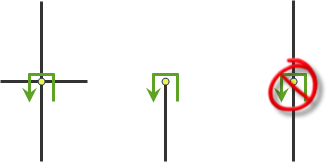
Wenden sind nur bei Kreuzungen und Sackgassen zulässig. Allowed only at dead ends Wenden sind an allen Knoten und Kreuzungen verboten und in Sackgassen erlaubt.
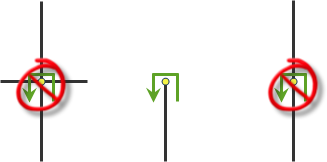
Wenden sind nur bei Sackgassen zulässig. Not allowed Wenden sind an allen Knoten, Kreuzungen und Sackgassen verboten. Auch wenn dieser Parameterwert ausgewählt ist, kann weiterhin an Stopps einer Route gewendet werden.
- Legen Sie ein Vereinfachungstoleranz fest.
Dadurch wird die Vereinfachung der von dem Service zurückgegebenen Geometrien konfiguriert. Bei der Vereinfachung werden kritische Punkte auf einer Route beibehalten, wie Übergänge an Kreuzungen, um das wesentliche Shape der Route zu definieren, und andere Punkte entfernt. Die angegebene Vereinfachungsentfernung stellt den maximal zulässigen Versatz dar, den die vereinfachte Linie von der ursprünglichen Linie abweichen kann. Durch die Vereinfachung einer Linie wird die Anzahl der Stützpunkte in der Geometrie reduziert. Dadurch wird die Gesamtantwortgröße reduziert und die Performance für die Darstellung der Ergebnisse in den Anwendungen verbessert.
- Legen Sie fest, ob die Hierarchie verwendet werden soll.
Wenn die Hierarchie berücksichtigt wird, bevorzugt das Werkzeug übergeordnete Straßen (z. B. Autobahnen) gegenüber untergeordneten Straßen, darunter Landstraßen. Sie kann verwendet werden, um zu simulieren, dass ein Fahrer lieber auf Autobahnen statt Landstraßen fährt, selbst wenn die Fahrstrecke dann länger ist. Dies trifft besonders auf die Ermittlung von Routen für weit entfernte Ziele zu, da Fahrer lange Wegstrecken lieber auf Autobahnen zurücklegen, um Stopps, Kreuzungen oder Kurven zu vermeiden. Insbesondere bei langen Wegstrecken beschleunigt die Anwendung von Hierarchien den Rechenvorgang, da das Werkzeug die beste Route aus einer relativ kleinen Straßenzahl auswählen kann. Spielt die Hierarchie keine Rolle, erhält bei der Ermittlung der Route kein Straßentyp den Vorzug und es fließen alle Straßen in die Berechnung ein. Dies kann beim Suchen von kurzen Routen innerhalb einer Stadt verwendet, jedoch nicht für lange Routen eingestellt werden. Demzufolge werden die Services in Hierarchie zurückgesetzt, wenn die geradlinige Entfernung zwischen den Stopps größer ist als 50 Meilen (80,46 Kilometer). Dies trifft auch dann zu, wenn Sie angegeben haben, dass die Route ohne Verwendung einer Hierarchie gesucht werden soll.
- Legen Sie fest, welche Restriktionsattribute Sie während der Analyse verwenden möchten.
Aktivieren Sie dazu das Kontrollkästchen Übernehmen bei Beschränkungen, die für Ihren Reisemodus relevant sind. Sie können auch die Parametereinstellungen anpassen, um die Attributeinstellungen vorzunehmen. Sie können beispielsweise den Parameter Verwendung von Beschränkungen für eine Einschränkung ändern, um das Fahren auf eingeschränkten Straßen zu verbieten oder diese zu vermeiden, indem Sie eine der Einstellungen für Vermeiden auswählen. Einige Beschränkungen (wie Preferred Truck Route) weisen Bevorzugt als eingeschränkte Verwendung auf, damit diese bevorzugt genutzt werden.
Tipp:
Eine Beschreibung der Beschränkungen und Parameter, die Sie als Teil des Reisemodus festlegen können, finden Sie im Abschnitt Attribute und Parameter.
- Klicken Sie auf Reisemodus speichern, um die Änderungen zu übernehmen.
- Geben Sie einen Namen und eine Beschreibung für den Reisemodus ein.
- Um einen neuen Reisemodus basierend auf einem vorhandenen zu erstellen, klicken Sie in der Zeile des Reisemodus auf Reisemodus kopieren
 .
.Daraufhin wird die Seite Reisemodus erstellen mit den Werten aus dem kopierten Reisemodus geöffnet.
- Geben Sie einen neuen Namen ein, nehmen Sie weitere Änderungen vor, und klicken Sie auf Reisemodus speichern, um Ihre Änderungen als neuen Reisemodus zu speichern.
- Um einen Ihrer vorhandenen Reisemodi zu bearbeiten, klicken Sie in der Zeile des Reisemodus, den Sie ändern möchten, auf Reisemodus bearbeiten
 . Ändern Sie optional die Einstellungen, und klicken Sie auf Reisemodus speichern, um Ihre Änderungen zu speichern.
. Ändern Sie optional die Einstellungen, und klicken Sie auf Reisemodus speichern, um Ihre Änderungen zu speichern. - Um einen Ihrer vorhandenen Reisemodi zu löschen, klicken Sie in der Zeile des Reisemodus, den Sie löschen möchten, auf Reisemodus löschen
 .
.Es muss stets mindestens ein Reisemodus definiert sein.
Reisemodusparameter
Die folgenden Parameter werden in einem Reisemodus konfiguriert:
- Impedance: Gibt das Kostenattribut an, für das die Analyse optimiert werden soll. Dadurch wird in der Regel die Reisezeit oder die Entfernung modelliert.
- Time Attribute: Gibt das zeitbasierte Kostenattribut für die Berichterstellung zu Richtungen an.
- Distance Attribute: Das entfernungsbasierte Kostenattribut für die Berichterstellung zu Richtungen und Festlegung entfernungsbasierter Kosten beim Lösen von Vehicle Routing Problems (VRP).
- U-Turns at Junctions: Gibt an, wo das Wenden gestattet sein soll.
- Simplification Tolerance: Gibt an, wie die Ausgabe-Geometrie generalisiert werden soll.
- Use Hierarchy: Gibt an, ob eine hierarchische Straßenklassifikation für eine schnellere Analyse verwendet werden soll.
- Restrictions: Die Restriktionsattribute, die während der Analyse berücksichtigt werden sollen.
- Parameter Values: Werden verwendet, um bestimmte Fahrzeugeigenschaften zu identifizieren oder zu ermitteln, wie weich die einzelnen Beschränkungen sein sollen.
Standardreisemodi
Die folgenden Reisemodi sind verfügbar:
| Modus | Beschreibung |
|---|---|
Fahrzeit (Driving Time) | Modelliert die Bewegung von Pkw und ähnlichen kleinen Automobilen, wie Pickups, und findet Lösungen zur Optimierung der Reisezeit. Der Reisemodus berücksichtigt Einbahnstraßen, die Vermeidung von unzulässigen Wendepunkten und weitere Regeln, die speziell für Autos gelten. Bei Angabe einer Startzeit werden dynamische, auf den Verkehrsbedingungen basierende Reisegeschwindigkeiten angesetzt, sofern verfügbar. |
Fahrstrecke (Driving Distance) | Modelliert die Bewegung von Pkw und ähnlichen kleinen Automobilen, wie Pickups, und findet Lösungen zur Optimierung der Reisestrecke. Der Reisemodus berücksichtigt Einbahnstraßen, die Vermeidung von unzulässigen Wendepunkten und weitere Regeln, die speziell für Autos gelten. |
Reisezeit (Landstraßen) (Rural Driving Time) | Modelliert die Bewegung von Pkw und ähnlichen kleinen Automobilen, wie Pickups, und findet Lösungen zur Optimierung der Reisezeit. Der Reisemodus berücksichtigt Einbahnstraßen, die Vermeidung von unzulässigen Wendepunkten und weitere Regeln, die speziell für Autos gelten. Es werden jedoch keine nicht befestigten Straßen vermieden. Bei Angabe einer Startzeit werden dynamische, auf den Verkehrsbedingungen basierende Reisegeschwindigkeiten angesetzt, sofern verfügbar. |
Fahrstrecke (Landstraßen) (Rural Driving Distance) | Modelliert die Bewegung von Pkw und ähnlichen kleinen Automobilen, wie Pickups, und findet Lösungen zur Optimierung der Reisestrecke. Der Reisemodus berücksichtigt Einbahnstraßen, die Vermeidung von unzulässigen Wendepunkten und weitere Regeln, die speziell für Autos gelten. Es werden jedoch keine nicht befestigten Straßen vermieden. |
Lkw-Fahrzeit (Trucking Time) | Modelliert eine normale Lkw-Fahrt mit Bevorzugung ausgewiesener Lastwagenrouten und sucht Lösungen zur Optimierung der Fahrzeit. Routen müssen Einbahnstraßen berücksichtigen, unzulässige Wendepunkte vermeiden usw. |
Lkw-Fahrstrecke (Trucking Distance) | Modelliert eine normale Lkw-Fahrt mit Bevorzugung ausgewiesener Lastwagenrouten und sucht Lösungen zur Optimierung der Reisestrecke. Routen müssen Einbahnstraßen berücksichtigen, unzulässige Wendepunkte vermeiden usw. |
Gehzeit (Walking Time) | Folgt Wegen und Straßen, an denen Fußgängerverkehr zulässig ist, und findet Lösungen zur Optimierung der Reisezeit. Die Gehgeschwindigkeit ist auf 5 Kilometer pro Stunde festgelegt. |
Gehentfernung (Walking Distance) | Folgt Wegen und Straßen, an denen Fußgängerverkehr zulässig ist, und findet Lösungen zur Optimierung der Reisestrecke. |
Attribute und Parameter
Einschränkungen sind Präferenzen oder Anforderungen eines Fahrers. In den meisten Fällen führen Einschränkungen dazu, dass Straßen unzulässig werden, sie können jedoch auch dazu führen, dass sie vermieden oder bevorzugt werden. Wird beispielsweise die Beschränkung Avoid Toll Roads verwendet, enthält die berechnete Route Mautstraßen nur dann, wenn das Befahren solcher Straßen zum Erreichen eines Stopps absolut notwendig ist. Height Restriction ermöglicht die Vermeidung sämtlicher Durchfahrten, deren Höhe niedriger als die Fahrzeughöhe ist. Bei Gefahrguttransporten wird mit der Beschränkung Any Hazmat Prohibited vermieden, dass diese Materialien auf Straßen transportiert werden, die für solche Transporte als unzulässig markiert sind.
Hinweis:
Manche Einschränkungen werden nicht in allen Ländern unterstützt; ihre Verfügbarkeit nach Regionen wird nachfolgend aufgelistet. Steht in der Spalte Logistikattribute der Wert Yes, so wird die Beschränkung mit begrenzter regionaler Verfügbarkeit in diesem Land unterstützt. Wenn Sie Namen von Einschränkungen angeben, die in dem Land, in dem sich Ihre Ereignisse und Aufträge befinden, nicht verfügbar sind, werden die ungültigen Einschränkungen vom Service ignoriert.
Einschränkungen
Nachfolgend finden Sie eine Liste der verfügbaren Beschränkungen und Beschreibungen der Ergebnisse:
- Any Hazmat Prohibited: Enthält keine Straßen, auf denen der Transport von jeglichen gefährlichen Materialien verboten ist.
- Avoid Carpool Roads: Vermeidet Straßen, die ausschließlich für Fahrgemeinschaften (Sonderfahrspuren) konzipiert sind.
- Avoid Express Lanes: Vermeidet Straßen, die als Hochgeschwindigkeitsspuren ausgewiesen sind.
- Avoid Ferries: Vermeidet Fähren.
- Avoid Gates: Vermeidet Straßen, die wegen Toren mit Schlüsselzugang oder beschrankter Einfahrten nicht frei zugänglich sind.
- Avoid Limited Access Roads: Vermeidet Straßen, die Fernverkehrsstraßen sind.
- Avoid Private Roads: Vermeidet nicht öffentlich zugängliche Straßen.
- Avoid Roads Unsuitable for Pedestrians: Vermeidet alle Straßen, die für Fußgänger nicht geeignet sind.
- Avoid Stairways: Vermeidet alle Treppen auf einer Route, die für Fußgänger geeignet ist.
- Avoid Toll Roads: Vermeidet maut- und gebührenpflichtige Straßen.
- Avoid Truck Restricted Roads: Vermeidet Straßen, die von Lkw ausschließlich zu Lieferzwecken genutzt werden dürfen.
- Avoid Unpaved Roads: Vermeidet Straßen, die nicht befestigt sind (z. B. Feldwege, Schotterstraßen).
- Axle Count Restriction: Schließt Straßen aus, die von Lkw mit der angegebenen Achszahl nicht befahren werden dürfen. Die Achszahl kann mithilfe des Restriktionsparameters Number of Axles angegeben werden.
- Driving a Bus: Schließt Straßen aus, die nicht von Bussen befahren werden dürfen. Mit dieser Einschränkung wird auch sichergestellt, dass die Ergebnisse Einbahnstraßen berücksichtigen.
- Driving a Taxi: Schließt Straßen aus, die nicht von Taxis befahren werden dürfen. Mit dieser Einschränkung wird auch sichergestellt, dass die Ergebnisse Einbahnstraßen berücksichtigen.
- Driving a Truck: Schließt Straßen aus, die nicht von Lkw befahren werden dürfen. Mit dieser Einschränkung wird auch sichergestellt, dass die Ergebnisse Einbahnstraßen berücksichtigen.
- Driving an Automobile: Schließt Straßen aus, die nicht von Autos befahren werden dürfen. Mit dieser Einschränkung wird auch sichergestellt, dass die Ergebnisse Einbahnstraßen berücksichtigen.
- Driving an Emergency Vehicle: Schließt Straßen aus, die nicht von Notfallfahrzeugen befahren werden dürfen. Mit dieser Einschränkung wird auch sichergestellt, dass die Ergebnisse Einbahnstraßen berücksichtigen.
- Height Restriction: Schließt Straßen aus, in denen die Fahrzeughöhe die für die Straße maximal zulässige Höhe überschreitet. Die Fahrzeughöhe kann mithilfe des Restriktionsparameters Vehicle Height (meters) angegeben werden.
- Kingpin to Rear Axle Length Restriction: Schließt Straßen für Lkw aus, deren Länge den für die Straße maximal zulässigen Abstand des Zugsattelzapfens zur Hinterachse überschreitet. Die Länge zwischen dem Zugsattelzapfen und der Hinterachse des Fahrzeugs kann mithilfe des Restriktionsparameters Vehicle Kingpin to Rear Axle Length (meters) angegeben werden.
- Length Restriction: Schließt Straßen aus, in denen die Fahrzeuglänge die für die Straße maximal zulässige Länge überschreitet. Die Fahrzeuglänge kann mithilfe des Restriktionsparameters Vehicle Length (meters) angegeben werden.
- Preferred for Pedestrians: Verwendet bevorzugte Routen, die für die Fußgängernavigation geeignet sind.
- Riding a Motorcycle: Schließt Straßen aus, die nicht von Motorrädern befahren werden dürfen. Mit dieser Einschränkung wird auch sichergestellt, dass die Ergebnisse Einbahnstraßen berücksichtigen.
- Roads Under Construction Prohibited: Schließt Straßen aus, die sich im Bau befinden.
- Semi or Tractor with One or More Trailers Prohibited: Schließt Straßen aus, die von Zugmaschinen oder Traktoren mit einem oder mehr Anhängern nicht befahren werden dürfen.
- Single Axle Vehicles Prohibited: Schließt Straßen aus, die von Fahrzeugen mit nur einer Achse nicht befahren werden dürfen.
- Tandem Axle Vehicles Prohibited: Schließt Straßen aus, die von Fahrzeugen mit Tandem-Achsen nicht befahren werden dürfen.
- Through Traffic Prohibited: Schließt Straßen aus, in denen (ortsfremder) Durchgangsverkehr verboten ist.
- Truck with Trailers Restriction: Schließt Straßen aus, die von Lkw mit der angegebenen Anhängerzahl nicht befahren werden dürfen. Die Anzahl der Lkw-Anhänger kann mithilfe des Restriktionsparameters Number of Trailers on Truck angegeben werden.
- Use Preferred Hazmat Routes: Bevorzugt Straßen, die für den Transport von jeglichen gefährlichen Materialien ausgelegt sind.
- Use Preferred Truck Routes: Bevorzugt Straßen, die im Rahmen des nationalen Netzwerks gemäß dem in den USA geltenden National Surface Transportation Assistance Act als Lkw-Routen ausgewiesen sind, oder Straßen, die vom Staat oder der Provinz als Lkw-Routen ausgewiesen sind, oder auch Straßen, die von Lkw in bestimmten Regionen bevorzugt befahren werden.
- Walking: Schließt Straßen aus, die für Fußgänger verboten sind.
- Weight Restriction: Schließt Straßen aus, in denen das Fahrzeuggewicht das für die Straße maximal zulässige Gewicht überschreitet. Das Fahrzeuggewicht kann mithilfe des Restriktionsparameters Vehicle Weight (kilograms) angegeben werden.
- Weight per Axle Restriction: Schließt Straßen aus, in denen das Achsgewicht des Fahrzeugs das für die Straße maximal zulässige Achsgewicht überschreitet. Das Achsgewicht des Fahrzeugs kann mithilfe des Restriktionsparameters Vehicle Weight per Axle (kilograms) angegeben werden.
- Width Restriction: Schließt Straßen aus, in denen die Fahrzeugbreite die für die Straße maximal zulässige Breite überschreitet. Die Fahrzeugbreite kann mithilfe des Restriktionsparameters Vehicle Width (meters) angegeben werden.
Parameter "Verwendung von Beschränkungen"
Parameter geben zusätzliche erforderliche Werte für Beschränkungen an, z. B. das Gewicht eines Fahrzeugs für die Weight Restriction. Außerdem können Sie mit dem Attributparameter angeben, ob aufgrund von Einschränkungen das Fahren auf Straßen, auf denen die Einschränkung gilt, unzulässig ist bzw. vermieden oder bevorzugt wird. Wenn aufgrund der Einschränkung Straßen vermieden oder bevorzugt werden sollen, können Sie den Grad der Vermeidung bzw. Bevorzugung mit diesem Parameter genauer angeben. Sie können beispielsweise auswählen, mautpflichtige Straßen grundsätzlich nicht zu verwenden, soweit als möglich zu meiden oder sogar sehr zu bevorzugen.
Der Restriction Usage Parameter für eine Beschränkung kann einem der folgenden Werte zugewiesen werden:
- Prohibited: Fahren auf den Straßen, die in der Einschränkung genannt werden, ist vollkommen verboten.
- Avoid High: Es ist äußerst unwahrscheinlich, dass die Straßen, die der Einschränkung zugeordnet sind, in die Route aufgenommen werden.
- Avoid Medium: Es ist unwahrscheinlich, dass die Straßen, die der Einschränkung zugeordnet sind, in die Route aufgenommen werden.
- Avoid Low: Es ist eher unwahrscheinlich, dass die Straßen, die der Einschränkung zugeordnet sind, in die Route aufgenommen werden.
- Prefer Low: Es ist eher wahrscheinlich, dass die Straßen, die der Einschränkung zugeordnet sind, in die Route aufgenommen werden.
- Prefer Medium: Es ist wahrscheinlich, dass die Straßen, die der Einschränkung zugeordnet sind, in die Route aufgenommen werden.
- Prefer High: Es ist äußerst wahrscheinlich, dass die Straßen, die der Einschränkung zugeordnet sind, in die Route aufgenommen werden.
In den meisten Fällen können Sie den Standardwert Prohibited für den Parameter Restriction Usage verwenden, wenn die Beschränkung von einer Fahrzeugeigenschaft, wie z. B. der Höhe, abhängig ist. In einigen Fällen hängt der Wert für den Parameter Restriction Usage von den bevorzugten Verbindungen ab. Wenn die Beschränkung Avoid Toll Roads beispielsweise den Standardwert Avoid Medium für den Parameter Restriction Usage hat. Dies bedeutet, dass das Werkzeug bei Verwendung dieser Einschränkung versucht, Mautstraßen nach Möglichkeit zu meiden. Avoid Medium weist außerdem darauf hin, wie wichtig es ist, Mautstraßen bei der Ermittlung der optimalen Route zu meiden. Dies hat eine mittlere Priorität. Avoid Low ordnet der Vermeidung von Mautstraßen geringere Bedeutung zu; durch Auswahl von Avoid High hingegen wird der Vermeidung eine höhere Bedeutung zugeordnet, wodurch die Erstellung einer längeren Route zur Vermeidung von Mautstraßen für den Service akzeptabler wird. Die Auswahl von Prohibited unterbindet den Verkehr von Mautstraßen, wobei eine Route keinesfalls einen Teil einer Mautstraße enthalten kann. Beachten Sie, dass für einige Personen das Ziel darin besteht, Mautstraßen zu vermeiden bzw. zu verhindern und damit auch die Bezahlung von Mautgebühren zu vermeiden, und dass andere hingegen Mautstraßen bevorzugen, da sie der Vermeidung von hohem Verkehrsaufkommen mehr Bedeutung beimessen als der Vermeidung von Mautgebühren. Wenn Ihnen daran gelegen ist, Verkehr zu vermeiden, sollten Sie Prefer Low, Prefer Medium oder Prefer High als Wert für den Parameter Restriction Usage auswählen. Je höher die Prioritätseinstellung, desto fokussierter ist der Reisemodus auf das Fahren auf Straßen, die dieser Beschränkung zugeordnet sind.
Zurücksetzen von Reisemodi
Um die Reisemodi auf die Standardwerte zurückzusetzen, klicken Sie auf Zurücksetzen, oder löschen Sie den letzten Reisemodus. Dadurch werden alle für Ihre Organisation definierten Reisemodi gelöscht und die Standardreisemodi aufgelistet. Sie können die Reisemodi nun neu konfigurieren.
Sprache der Reisemodi
In der Regel bestimmt sich die Sprache, in der die Informationen zum Reisemodus im Portal angezeigt werden, aus der Sprache, die in den Benutzereinstellungen eines Organisationsmitglieds angegeben sind. Wenn ein Organisationsmitglied z. B. die Sprache auf Französisch festlegt, werden bei Verwendung der Wegbeschreibungs- und Routing-Funktionen die Informationen zum Reisemodus auf Französisch angezeigt.
Wenn ein Organisationsadministrator Reisemodi in der Organisation ändert oder erstellt, werden die Reisemodi für alle Organisationsmitglieder in der derzeitigen Sprache des Administrators angezeigt. Die Spracheinstellungen der einzelnen Benutzer werden dabei außer Kraft gesetzt. Wenn die Sprache beim Konfigurieren von Reisemodi beispielsweise auf Englisch festgelegt ist, werden die neu konfigurierten Reisemodi für alle Mitglieder auf Englisch angezeigt, unabhängig von den jeweiligen Benutzereinstellungen.
Wenn Sie die Sprache der Reisemodi nach der Konfiguration für die Organisation ändern möchten – z. B. um die Sprache wieder in Französisch zu ändern –, müssen Sie die Sprache in Ihren Benutzereinstellungen aktualisieren und die Reisemodi auf die Standardwerte zurücksetzen. Anschließend können Sie die Reisemodi mit der neuen Spracheinstellung erneut konfigurieren.